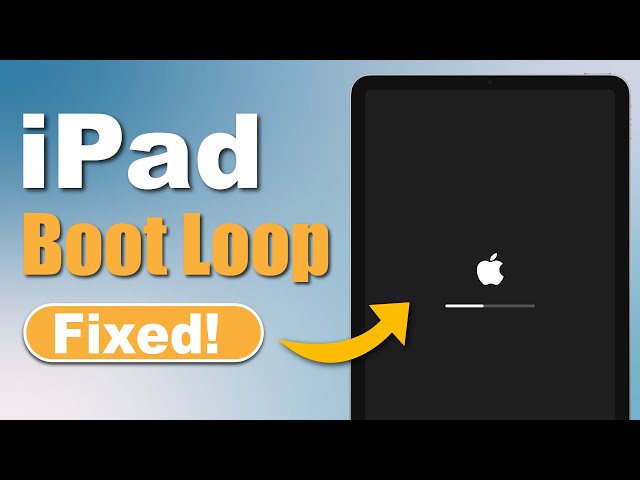Када укључите свој иПад, уместо да функционише нормално, открићете да се иПад заглавио у петљи покретања , што вас спречава да користите било које функције.
Да бисте вратили свој иПад на посао и спречили да се укључи и искључи Аппле лого, у овом чланку можете прочитати 4 практична решења.

- Део 1. 4 поправке за иПад заглављен у петљи покретања
- 1.1. Решите проблем са петљом покретања иПад-а помоћу алата за поправку система [без губитка података]
- 1.2. Принудно рестартујте иПад [ниска стопа успеха]
- 1.3. Користите иТунес да бисте вратили иПад [губитак података]
- 1.4. Уђите у ДФУ режим да поправите иПад [губитак података]
- Део 2. Зашто мој иПад стално поново покреће Аппле лого?
- Део 3. Како поправити петљу поновног покретања иПад-а због слабе батерије или пуњења?
4 поправке за иПад заглављен у петљи покретања
Да бисмо решили проблем заглављеног иПад-а у петљи за покретање, закључили смо 4 решења за вас. Можете их проверити један по један, а графикон у наставку ће вам помоћи да боље разумете њихове разлике.
Метод | Сигурност података | Суццесс Рате | Потрошено време | Понављање проблема |
|---|---|---|---|---|
Алат за поправку иПад система | Поправи иПад – Задржи све податке | 99% | 10-15 минута | 0% шансе, иПад неће поново доживети проблем петље покретања |
Присилно поновно покретање | Поправи иПад - Нема губитка података | 40% | 5-10 минута | 70% шансе, иПад ће вероватно поново доживети исти проблем |
иТунес Репаир | Губитак података | 60% | 1-1,5 сати | 50% шансе, иПад ће вероватно поново доживети исти проблем |
ДФУ Моде | Губитак података | 70% | 1,5-2 сата | 40% шансе, иПад ће вероватно поново доживети исти проблем |
Такође можете научити како да поправите иПад који се заглавио у проблему петље покретања путем видео снимка:
1 Решите проблем са заглављеним иПадом у петљи покретања помоћу алатке за поправку система иПад-а
Када иПад стално поново покреће Аппле лого, тешко је било шта урадити са њим. Да бисте поправили иПад који се заглавио на Аппле-овом логотипу, најпоузданији метод је коришћење иМиФоне Фикппо , алата за поправку иПад система.
Професионалан у решавању разних проблема са иПад-ом, Фикппо решава проблеме као што су црни екран смрти на иПад-у, петља поновног покретања иПад-а, иПад се неће искључити , итд. Уз обећања о губитку података, можете бити сигурни и користите Фикппо да поправите свој иПад у минутима.
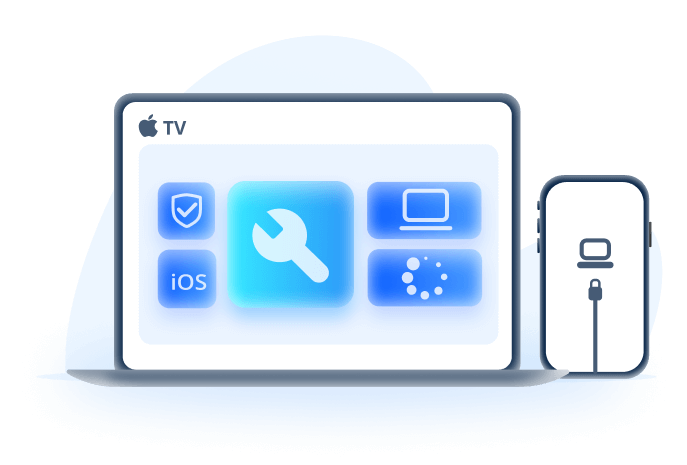
Алат за поправку петље поновног покретања иПад-а:
- Без губитка података: Решите иПад заглављен у петљи покретања без изазивања губитка података као што су фотографије, видео снимци, датотеке или апликације.
- Решите различите проблеме са иПад-ом: Помозите у решавању свих врста иПад проблема, укључујући иПад заглављен у белом екрану , иПад се стално рестартује, екран иПад-а приказује батерију са црвеном линијом итд.
- Висока стопа успеха: Стопа успешности од 99% обећава да ће ваш иПад вратити на посао, омогућавајући вам да поново користите иПад.
- Брзо време поправке: Алат може да поправи ваш иПад за неколико минута, штедећи време и гњаважу.
- Широка компатибилност: Компатибилан са свим иПад моделима и иПадОС верзијама укључујући најновији иПадОС 17/18.
Како користити Фикппо за окончање проблема са петљом покретања иПад-а?
1 Преузмите и инсталирајте Фикппо на свој рачунар. Затим га отворите, повежите свој иПад са рачунаром и кликните на дугме Започни поправку .
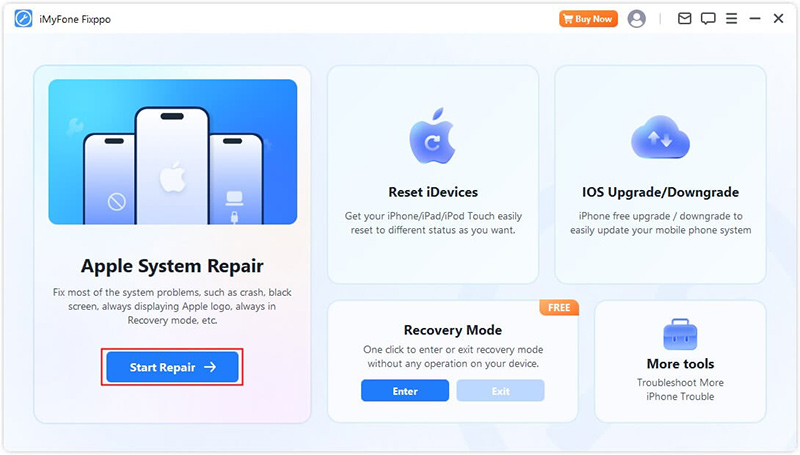
2 У интерфејсу изаберите Стандардни режим , који може да реши проблем да иПад непрестано поново покреће Аппле лого без губитка података.
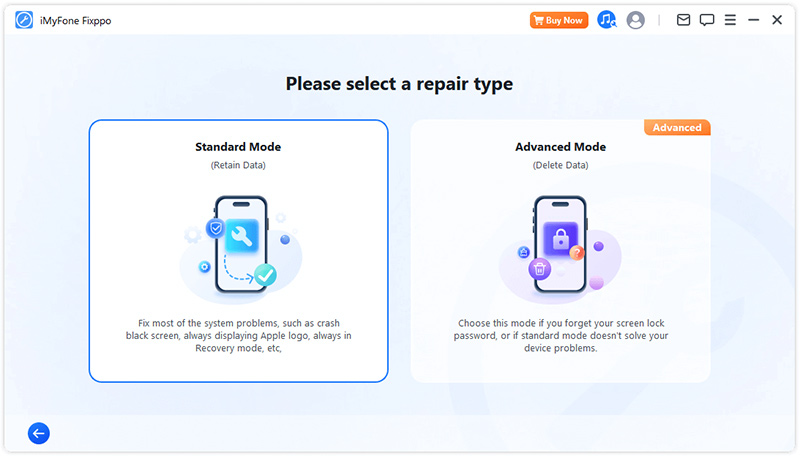
3 Фикппо ће аутоматски открити ваш иПад када се повеже. Затим ће препоручити пакет фирмвера за решавање проблема са петљом покретања иПад-а. Можете да кликнете на дугме Преузми да бисте га преузели.
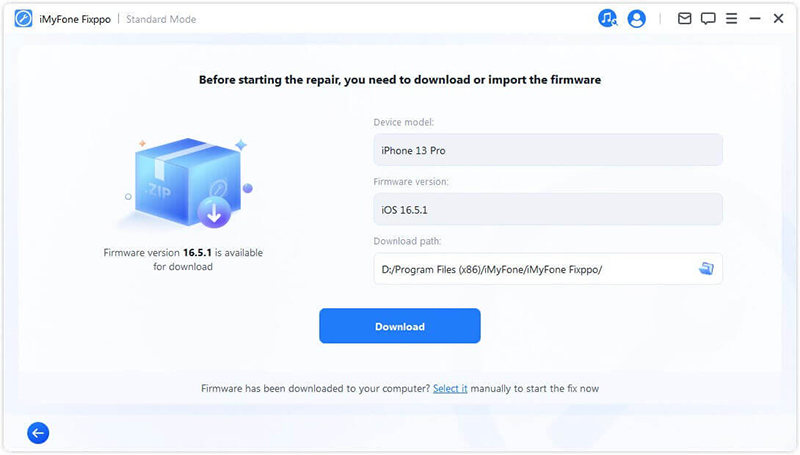
4 Када се фирмвер преузме, можете кликнути на дугме Старт Стандард Репаир , Фикппо ће почети да поправља ваш иПад систем.
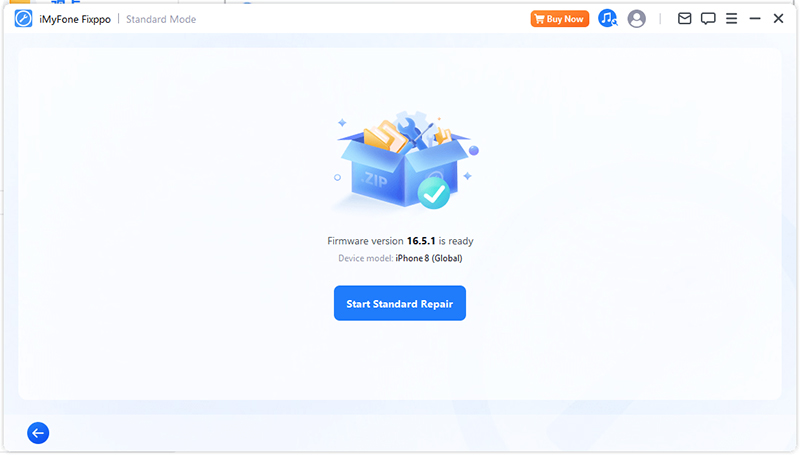
За неколико минута, ваш иПад ће бити успешно поправљен и поново покренут. Сада можете да користите свој иПад као и обично. Проблем петље покретања се неће појавити.
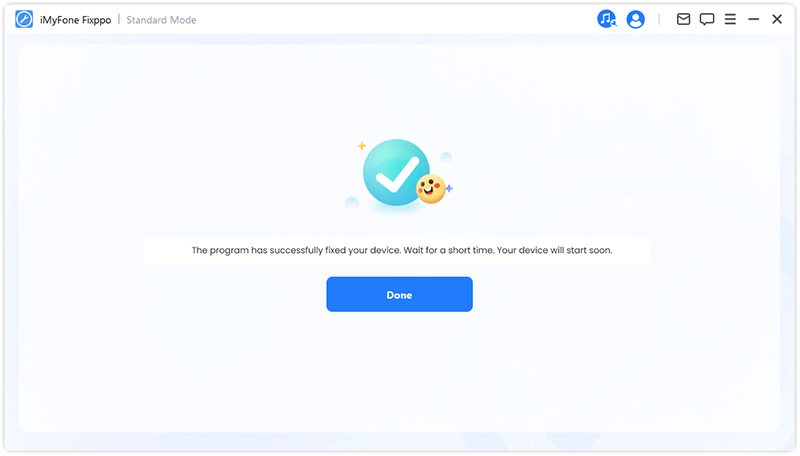
2 Принудно рестартујте да бисте поправили иПад који се заглавио на Аппле Лого Лооп-у
Извођење принудног поновног покретања сматра се једним од најлакших начина да се поправе уобичајени проблеми са иПад-ом, укључујући овај иПад који се заглавио у проблему петље поновног покретања. Дабисте изашли из циклуса Аппле логоа за иПхоне/иПад , можете испробати овај метод присилног поновног покретања иПад-а без рачунара.
Пошто се метод принудног поновног покретања разликује од уређаја до уређаја, овде можете да пратите различите кораке:
Да бисте принудно поново покренули иПад помоћу дугмета Хоме:
- Држите притиснуте тастере Слееп/Ваке + Хоме око 25-30 секунди.
- Када се на иПад екрану прикаже Аппле лого, отпустите дугмад да би се поново покренуо нормално.
Да бисте принудно поново покренули иПад са Фаце ИД-ом:
- Притисните и отпустите дугме за појачавање , затим и дугме за смањивање јачине звука , затим притисните и држите дугме за напајање док не видите Аппле лого.
- Када се иПад не укључује, покушајте поново.
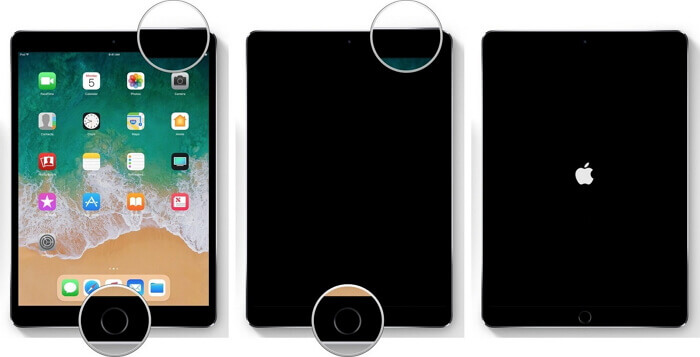
3 Користите иТунес да бисте вратили иПад заглављен у петљи покретања
иТунес може бити још један помоћник ако се ваш иПад заглави у петљи за покретање. Враћањем иПад-а помоћу иТунес-а можете поново да користите свој уређај.
Напомена:
иТунес метод ће вратити ваш иПад на фабричка подешавања и обрисати све ваше иПад податке. Ако сте свесни овог недостатка, наставите.
- Корак 1: Повежите свој иПад са рачунаром, покрените иТунес и почните да стављате иПад у режим опоравка:
- За иПад са тастером Хоме: Притисните дугме за напајање заједно са дугметом Хоме и наставите да их држите. Не отпуштајте их док не видите да се на екрану појави знак за повезивање са иТунес-ом , који ће се појавити након Аппле логотипа.
- За иПад са Фаце ИД-ом: Притисните дугме за појачавање звука , затим дугме за смањивање јачине звука , а затим дугме за напајање . Опет, уклоните прст само када видите дугме Повежи се са иТунес-ом .
- Корак 2: Сада ћете добити искачући прозор који каже да је ваш иПад откривен у режиму опоравка. Кликните на дугме Врати да бисте потврдили акцију. Када се врати, проверите да ли је проблем са иПад-ом који се поново покреће Аппле лого решен.

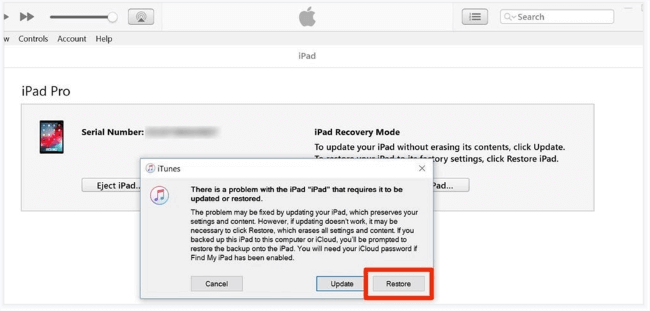
4 Уђите у ДФУ режим да поправите иПад заглављен у петљи поновног покретања
Да бисте решили проблем укључивања и искључивања иПад-а, други метод је стављање у ДФУ режим. Као напредна метода, ДФУ режим иде дубље у ваш иПад систем и може да реши озбиљније проблеме у поређењу са режимом опоравка.
Пошто је потребно да користите и иТунес, прво би требало да направите резервну копију ако сте сигурни да користите овај метод, или ће такође избрисати податке, као последње решење.
- Корак 1: Повежите свој иПад са рачунаром, покрените иТунес и почните да стављате иПад у ДФУ режим:
- За иПад са тастером Хоме: Притисните дугме за напајање и дугме Хоме истовремено око 10 секунди. Након тога, отпустите дугме за напајање , али наставите да држите дугме Хоме најмање 5 секунди.
- За иПад са Фаце ИД-ом: Притисните дугме за појачавање > утишавање > дугме за напајање док екран не постане црн. Чим екран постане црн, притисните дугме за смањивање јачине звука са дугметом за напајање на 5 секунди. 5 секунди касније, отпустите дугме за напајање , али наставите да држите дугме за смањивање јачине звука најмање 5 секунди.
- Корак 2: Ако је ваш иПад екран још увек на црном екрану, то значи да је ушао у ДФУ режим. Сада кликните на ОК, а затим на дугме Ресторе да бисте вратили иПад помоћу иТунес-а. Ако иПхоне/иПад неће прећи у ДФУ режим , следите још једном наведене кораке.
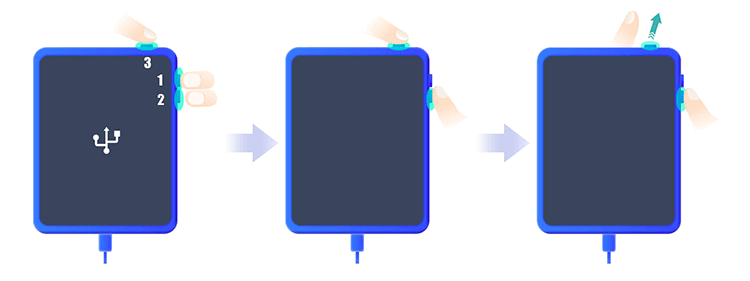
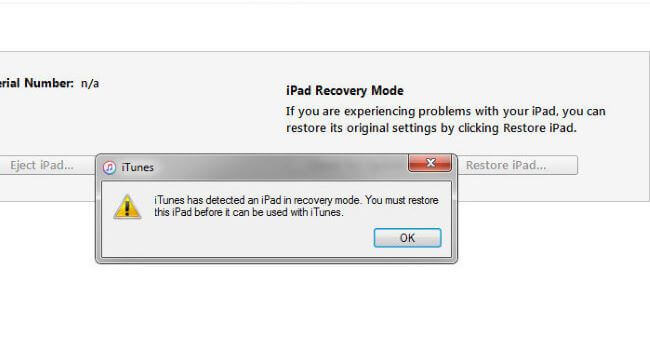
И начин опоравка и методе ДФУ режима могу да реше проблем са петљом покретања иПад-а, али по цену иПад података.
Да бисте задржали све иПад податке, препоручује се да испробате Фикппо, који може заштитити сав иПад садржај док га извлачи из петље поновног покретања.
Зашто мој иПад стално поново покреће Аппле лого?
За иПад који се заглавио на Аппле-овом логотипу, постоје неки разлози које морате знати да бисте спречили:
- иПад се прегрева или је батерија недовољно напуњена.
- Привремени проблем или квар у иПадОС оперативном систему.
- Проблеми са одређеном апликацијом преузетом на ваш иПад.
- Напад вируса када покушавате да извршите неисправну надоградњу или старију верзију.
- Постоје хардверски проблеми са вашим иПад-ом као што је плоча.
ДА. Можете да решите проблем са петљом покретања иПад-а користећи алатку за поправку система иПад која је тамо представљена, са 100% безбедним и 99% успехом.
Како поправити петљу поновног покретања иПад-а због слабе батерије или пуњења?
Ако ваш иПад стално поново покреће Аппле лого док се пуни или када је батерија празна, ево решења које вреди испробати, а показало се да је неким људима од помоћи.
- Укључите УСБ кабл за пуњење у утичницу. Поново ће се покренути и видећете Аппле лого.
- Чим се појави Аппле лого, искључите пуњач. Затим ће се појавити почетни екран. Морате брзо поново да прикључите пуњач јер се почетни екран појављује само у трену.
- Тада ће се иПад искључити и неће се поново покренути. Пустите иПад да се пуни најмање 30 минута пре него што га поново користите.
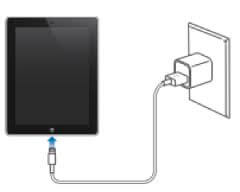
Закључак
То су сва решења за ваш иПад који се заглавио у проблему петље покретања . Такође, можете знати зашто се ваш иПад трепери Аппле логом затим искључио, тако да можете предузети неке превенције.
Ако не желите да решите овај проблем са иПадом ручно и желите да задржите све своје податке током поправљања, само испробајте овај софтвер за поправку система иПад ! Може вам уштедети време и невоље у великој мери!